Pravilno podešavanje ADSL modema
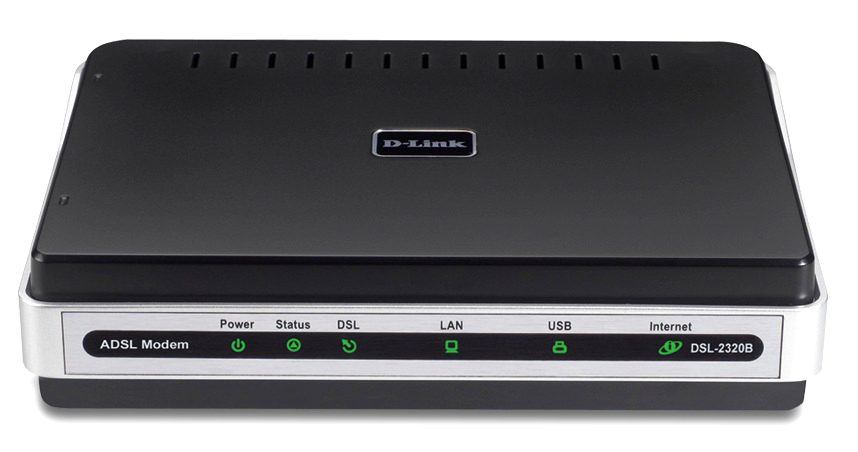
- 4815
- 248
- Ms. Lonnie Dietrich
ADSL modem dizajniran je za povezivanje s Internetom putem telefonske linije. Može raditi kao most ili usmjerivač. Mnogi modeli imaju Wi-Fi. Uređaj pruža asinhroni prijenos podataka. Da biste ga konfigurirali, potrebne su vam informacije koje davatelj izdaje (DNS i IP adrese, PVC, prijava i lozinka). Ovisi o vrsti veze. Svi se parametri moraju unijeti ručno.
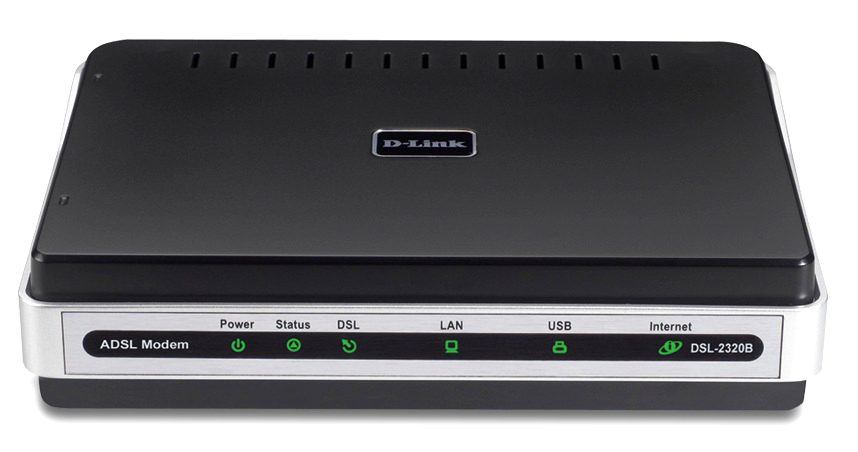
Rostelecom, na primjer, upotpunjen svojim modemima, pruža disk koji sam postavlja postavke. S njom možete brzo povezati opremu s mrežom. A za to vam neće trebati posebno znanje ili vještine.
Resetirati
Ako je prethodno korišten vaš ADSL modem, bolje je ispustiti svoje parametre u tvornicu. Također će biti korisno ako se ne sjećate lozinke s web sučelja. Različiti operateri imaju različite načine povezivanja. Kada mijenjate davatelja usluga (na primjer, koristili ste Domolink, ali prešli ste u novi stan, koji se nalazi u zoni prekrivanja Rostelecoma), lakše je konfigurirati uređaj ispočetka nego mijenjati pojedinačne opcije.
Za povratak zadanih parametara:
- Moramo povezati ADSL modem na električnu mrežu.
- Pronađite gumb ili rupu s natpisom "resetirajte" na njegovom slučaju.
- Ako je ovo gumb, kliknite ga 30 sekundi. Blokovi na uređaju mogu treptati.
- Ako je ovo rupa, tamo umetnite štap ili papirnati isječak. Također držite nekoliko sekundi.
- Ako nije uspjela nijedna metoda, kliknite gumb za napajanje/isključivanje i pričekajte dok se pokazatelji procvjetaju.
Nakon sigurnosne kopije, uređaj će se ponovno pokrenuti. Parametre možete resetirati putem web sučelja. Kako ući u njega, opisano u jednom od sljedećih poglavlja.
Veza s računalom
Prije nego što konfigurirate ADSL modem, mora se povezati s mrežom i računalom. Za to ćete morati uključiti:
- Cjepidlaka. Separator frekvencije. Je mala kutija s tri priključka. Internet i telefonija "su" u jednoj žici. Ali imaju različite frekvencije. Razdjelnik isključuje njihov utjecaj jedni na druge.
- Ethernet kabel. Trebate pričvrstiti računalo na ADSL uređaj. Wi-Fi možete koristiti ako znate lozinku. Ako povežete modem prema USB -u, potreban vam je USB cjevovod.

Ethernet kabel
- Telefonski kabel s dva konektora. Da biste spojili usmjerivač i razdjelnik.
Mnogi operateri pružaju istovremeno internetske, telefonije i televizijske usluge (uključujući Rostelecom). Tako će sve komunikacije raditi na jednoj žici. Iako postoje druge vrste veza. Kabeli optičkih vlakana vrlo su popularni - imaju visoku propusnost ili upleteni par različitih kategorija. Razlikuju se po veličini i priključcima. Stoga nisu prikladni za ADSL.
Postavka modema započinje s njegovom vezom na računalo i mrežu.
- Uzeti razdjelnik.
- U utor nazvan "linija" Umetnite glavni telefonski kabel koji je povezan s davateljem usluga (Rostelecom, Domolink, MTS i tako dalje).
- Priključak "telefon" (ili "tel") namijenjen je telefonu (ako imate). Možete koristiti utičnice za povezivanje nekoliko uređaja.
- U gnijezdu "Modem" umetnite telefonsku žicu koja se troši na modem. Za internetski kabel dizajniran je priključak "ADSL". Utora Postoje različite veličine - ne zbunite.
- Sam usmjerivač pričvršćuje se na računalo na bilo koji način prikladan za vas. Za rad na Wi-Fi-u, pronađite željenu bežičnu mrežu na računalu i unesite lozinku (treba biti naznačen na modemu ili u uputama). Za povezivanje pomoću Ethernet Cabel umetnite jedan kraj u utor "LAN", a drugi pričvršćivanje na luku mrežne kartice. Ili upotrijebite USB žicu.
- Provjerite jesu li odgovarajući pokazatelji osvijetljeni na usmjerivaču. Internetsko svjetlo ne bi trebalo gorjeti dok ne uspostavite vezu.
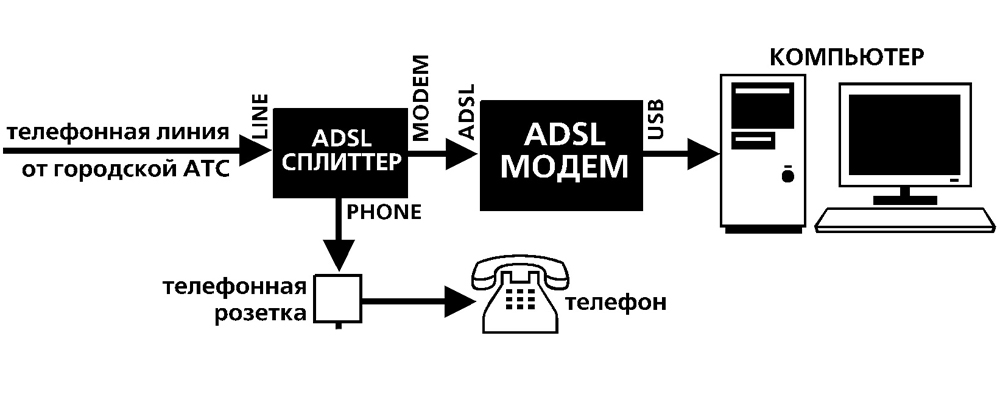
Shema veze
Web sučelje. Postavljanje mrežne kartice
Podešavanje ADSL modema najčešće se provodi putem web sučelja. Ovo je vizualni prikaz parametara uređaja i informacija o njemu. Tamo možete vidjeti zapisnike, statistike, postavljanje opcija. Da biste ušli u sučelje, otvorite bilo kojeg promatrača i unesite u adresu "192.168.1.1 "ili" 192.168.0.1 "Bez citata. Adresa može biti i druge - to je uvijek naznačeno u uputama.
Ako se stranica usmjerivača ne otvori, tada je pogrešno povezana ili nije u kombinaciji s mrežnom karticom. U prvom slučaju provjerite kabele, pogledajte jesu li obično fiksirani u gnijezdima. Ako je sve u redu, morate konfigurirati mrežnu naknadu.
- Kliknite ikonu veze na zadaću (ili otvorite "upravljačku ploču")
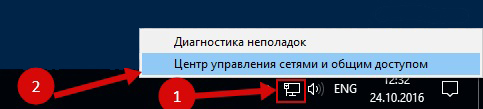
Kliknite ikonu veze
- Idite u Centar za upravljanje mrežama.
- Kliknite "Promijeni parametre adaptera" (ili "Izvršno upravljanje" ako imate Windows Vista).
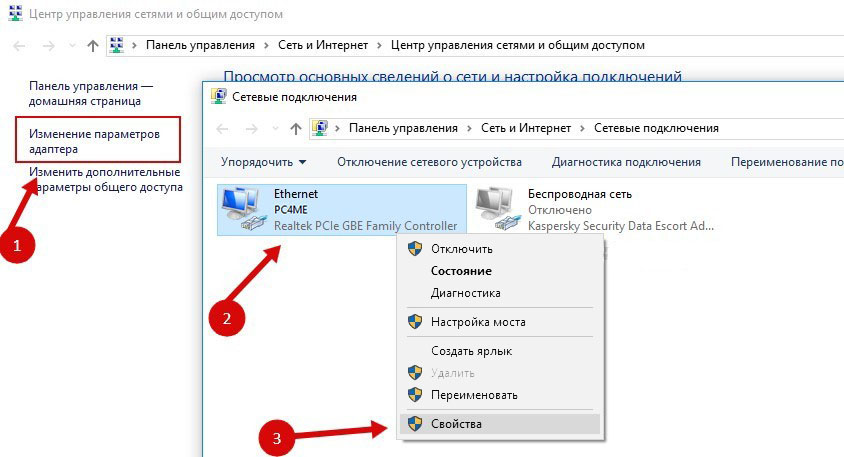
Promijenite postavke adaptera
- Kliknite desni gumb miša na desnoj vezi.
- Odaberite "Svojstva".
- Pronađite na popisu "Protokol Interneta 4". Kliknite na njega dva puta.
- Prozor se otvara u kojem se moraju odrediti IP i DNS.
Trebali bi postojati informacije koje će davatelj izdati (na primjer, u Rostelecomu, morate automatski primati adrese). Ali za sada morate konfigurirati mrežnu karticu. Da biste to učinili, postavite sljedeće parametre:
- IP adresa - "192.168.1.2 "(Uklonite citate).
- Maska podmreža - "255.255.255.0 ".
Spremite promjene i ponovo pokušajte otvoriti web sučelje. Na ulazu će zatražiti prijavu/lozinku. Prema zadanim postavkama je "administrator/administrator" ili "admin/1234". Ključ je naznačen u uputama.
Tamo možete ispustiti parametre.
- Idite na "Mangement" ("Sustav").
- Odjeljak "Postavka" ("Konfiguracija").
- Pritisnite gumb "Vrati zadane postavke" ("tvorničke postavke").
priključak za internet
Ako se parametri ne prikazuju automatski, morate ručno povezati uređaj. Postavka se razlikuje ovisno o operatoru i modelu usmjerivača. Ali algoritam djelovanja je isti. Na primjer, situacija s D-Link DSL-2640U:
- Idite na web sučelje.
- Otvorite karticu Net ili Network (mreža). U modelu 2500U naziva se "wan". U prethodnim verzijama je u odjeljku "Napredno postavljanje".
- Pododjeljak "Veza" ("Spojevi").
- Pritisnite gumb "Dodaj" ("Dodaj").
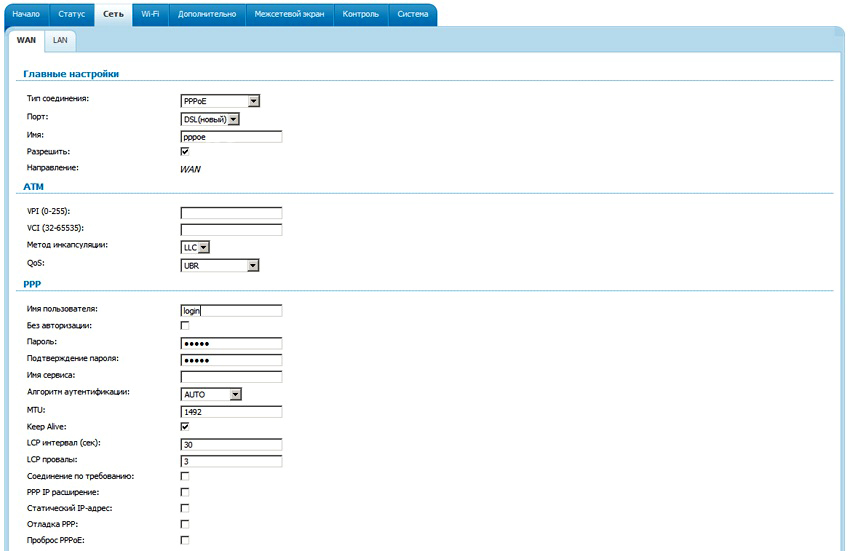
Postavljanje D-Link DSL-2640U
- Na popisu "DSL protokol" ili "Vrsta veze" ("Vrsta veze") odaberite "PPPOE".
- Unesite PVC parametre u VPI i PCI polja. Oni ovise o regiji i pružatelju usluga. Na primjer, za Rostelecom u Moskvi, VPI je 0 (nula), a VCI - 35. Te se informacije mogu prepoznati od operatera.
- U "PPP korisničko ime" ("Korisničko ime") Napišite svoju prijavu.
- U "Lozinka" i "Potvrda lozinke" ("Lozinka" i "Potvrdi lozinku") Kopirajte lozinku.
- Označite opciju "Budi živ" i "IGMP" opcije.
- "LPC interval" i "LPC ne uspijeva" ("Intergal" i "haljine") dizajnirani su tako da postave intenzitet zahtjeva za autorizaciju. Ako stavite "20" i neuspjeh "3", nakon tri neuspješna pokušaja povezivanja uređaja "čekati" 20 sekundi. Ako se mreža neprestano raspada, interval se može smanjiti.
- Pritisnite gumb "Spremi" ("Spremi") u nastavku.
- Ponovo pokrenite ADSL modem.
Neki modeli imaju tako -označene "brze postavke" - "brzo postavljanje" ili "čarobnjaka". Samo unesite podatke koje je operator primio - sam sustav će odabrati odgovarajuće parametre.
Imena i odjeljci mogu varirati. Ali princip je isti. Razmotrite situaciju određenim primjerom. Ovako izgleda prilagođavanje ADSL Modem Rostelecom:
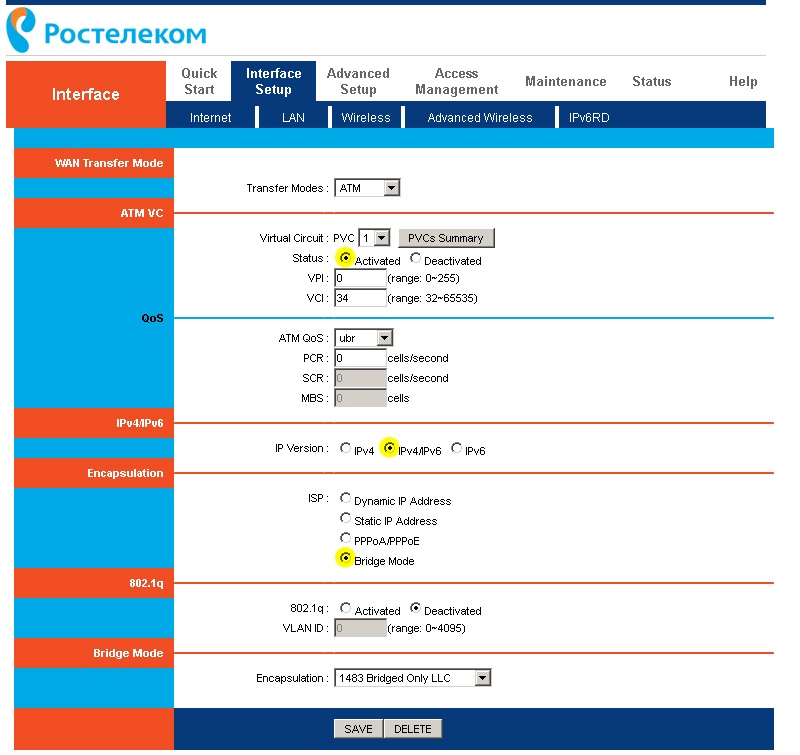
Postavljanje modema Rostelecom
- Idite na web sučelje.
- Otvoreno postavljanje sučelja - Internet.
- U odjeljku "Virtualni krug" u stavci "Status" stavite opciju "Napredno".
- U "IP verziji" odaberite IPv4.
- U odjeljku "ISP", PPPOE/PPPOA.
- U poljima za unos "Korisničko ime" i "lozinka" napišite svoje korisničko ime i lozinku.
- U popisu "Nat" stavite "Omogući".
- U točki "smjera" naznačite "oboje".
- Wi-Fi melodije u odjeljku "bežični".
- "SSID" je naziv mreže. "Pre -sharred tipka" - lozinka.
Rostelecom, kao i mnogi drugi pružatelji usluga, pruža instalacijski disk zajedno sa svojom opremom. Lakše je povezati internet s njim. Samo umetnite CD u disk i slijedite upute.
Spajanje usmjerivača na ADSL modem
Modem možete koristiti kao vezivo između internetske veze i usmjerivača. Tada će "distribucija" Wi-Fi signal biti drugi uređaj. Za to je potrebno da se sva oprema nalazi na istoj mreži. Ova vrsta veze naziva se "most" način rada ". Ovo je prikladno ako kod kuće imate nekoliko računala. Uostalom, usmjerivač koji je izdao davatelj ne može podržati bežičnu vezu.
Evo kako povezati ADSL modem na Wi-Fi usmjerivač:
- Prvo konfigurirajte DSL uređaj odvojeno. Tako da možete ići na mrežu kroz nju.
- Umetnite u njegov LAN dionica Ethernet tablo.
- Ponovno postavite parametre usmjerivača s kojeg želite distribuirati Internet. Čak i ako je nova i ranije nije korištena.
- Drugi kraj Ethernet žice povezuje se s Wi-Fi usmjerivačem na WAN utor. Port se može nazvati "Internet". Na slučaju da je uvijek istaknut u boji.

Spajanje usmjerivača na modem
- Spojite ga na računalo.
- Idite na web sučelje.
- Otvorite odjeljak "Wan".
- Na popisu "Vrsta veze" odaberite "Dynamic IP".
- Stavite opciju "PPPOE". Navedite prijavu i lozinku.
- Spremite promjene i ponovno pokrenite uređaj.
Mreža bi trebala zaraditi. Ako se to ne dogodi, ona ima određene parametre koji se moraju prepoznati od operatera.
IPTV postavljanje
Mnogi davatelji pružaju internet i televiziju u jednom paketu (na primjer, sve isto Rostelecom). Wi-Fi roter je najprikladniji za rad s IPTV-om. Ali možete koristiti uobičajeni ADSL modem. Ako ima nekoliko LAN zabava. Da biste ga konfigurirali, morate stvoriti most.
- Idite na web sučelje.
- Otvorite mrežni odjeljak - veze.
- Na popisu "Vrsta veze" Odaberite "Bridge".
- Navedite VPI i VCI. Ako su upareni, potrebna su vam dva mosta.
- Kliknite "Spremi".
- Idite na karticu "Dodatno".
- Pododjeljak "sučelja".
- Gumb "Stvori grupu".
- Operite bilo koje ime.
- Pomaknite most i nešto LAN luke na prave zvučnike. Na primjer, LAN3.
- Kliknite "Spremi" i ponovno pokrenite uređaj.
Nakon toga, IPTV će raditi na odabranom konektoru.
ADSL modemi su idealni za rad putem telefonskih linija. Ali da biste instalirali takve uređaje, morate razumjeti parametre. Ako DSL nema bežičnu mrežu, možete je konfigurirati za povezivanje s usmjerivačem.

